教你win7系统怎么查看局域网内共享的文件
更新时间:2020-06-04 16:28:05 来源:雨林木风官网 游览量: 179 次
为了方便文件传输,我们一般都会在局域网络设置共享,这样共享了的文件在局域网络内是可以大家一起查看的。如果你不知道怎么设置下面我们就一起来看看教你win7系统怎么查看局域网内共享的文件。
方式 一:
1、鼠标右键桌面上的“互联网”打开菜单,挑选“属性”;

2、随后就可以见到局域网络内的全部电子计算机的计算机名,点一下要浏览的电子计算机;
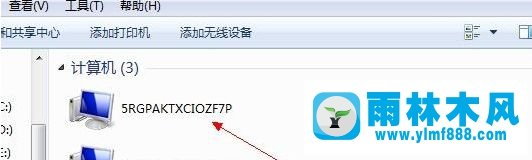
3、以后能够见到这台电脑上上边共享资源的文档了,点一下就可以开展浏览。
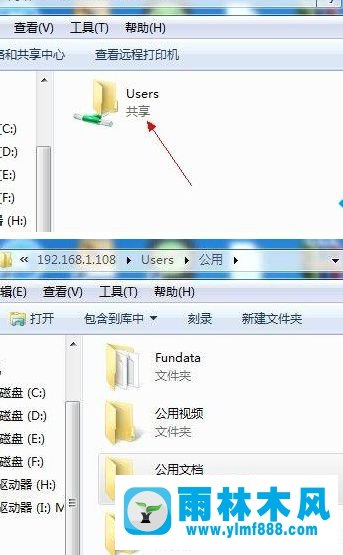
方式二:
1、按住“Win+R”键盘快捷键开启运行窗口,键入“\\”再加另一方的IP地址,点一下明确;
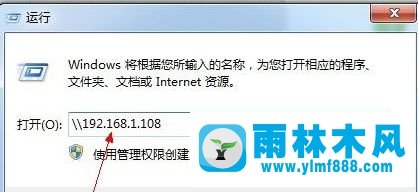
2、随后就可以见到此IP地址的电脑上所共享资源的文件夹名称;
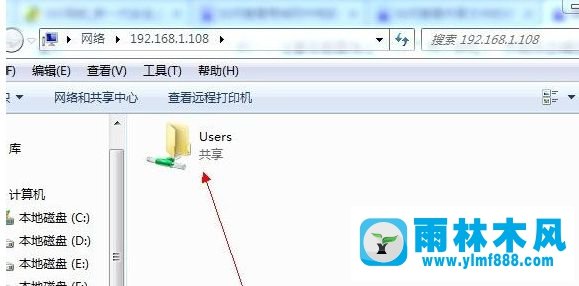
3、开启共享资源的文件夹名称,就可以访问里边的文档。
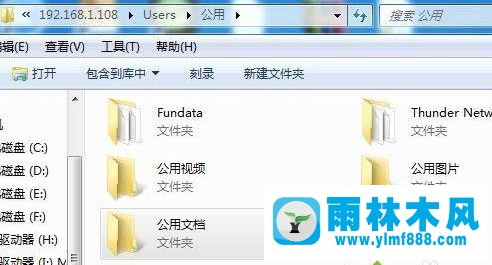
有关教你win7系统怎么查看局域网内共享的文件就给大伙儿详细介绍到这里了,是否非常简单呢,大伙儿何不能够依照上边的方式来查询吧。
本文来自雨林木风www.ylmf888.com 如需转载请注明!
相关推荐
- Win7系统中的磁盘自动播放如何进行01-03
- 雨林木风教你win10系统同步的设置方11-18
- XP系统查看PID列怎么添加09-20
- 雨林木风Win10系统桌面空白怎么办11-21
- Win7系统的硬盘坏道如何进行修复10-15
- 如何删除Win7系统中过期驱动程序设09-29
- 雨林木风win7修复文件丢失的方法教03-02
- 雨林木风win7精简版自动删除打印机03-13
- Win10系统可以登录QQ却无法打开网页12-24
- win7怎么设置拔下U盘之后不用安全删04-16
- Win7系统uac关闭方法是怎样的10-15
- 怎么快速复制win7注册表10-12
- XP系统辅助功能选项在什么地方09-19
- win10系统不能设置屏保,按钮是灰色04-29
- Win7系统安装Solidworks报错1903、1603该04-25
- win7右下角小喇叭图标不见了在哪找09-15
热门常见问题
最新系统下载
-
 雨林木风 GHOST Win10 2004 64位 精简版 V2021.07 2021-07-01
雨林木风 GHOST Win10 2004 64位 精简版 V2021.07 2021-07-01
-
 雨林木风 GHOST Win10 2004 64位 周年纪念版V2021.06 2021-06-02
雨林木风 GHOST Win10 2004 64位 周年纪念版V2021.06 2021-06-02
-
 雨林木风 GHOST Win10 64位专业版(版本2004) V2021.05 2021-05-07
雨林木风 GHOST Win10 64位专业版(版本2004) V2021.05 2021-05-07
-
 雨林木风 GHOST Win10 1909 64位 官方纯净版V2021.04 2021-04-06
雨林木风 GHOST Win10 1909 64位 官方纯净版V2021.04 2021-04-06
-
 雨林木风Ghost Win10 2004(专业版)V2021.03 2021-02-28
雨林木风Ghost Win10 2004(专业版)V2021.03 2021-02-28
-
 雨林木风 GHOST Win10 2004 64位 精简版 V2021.01 2020-12-21
雨林木风 GHOST Win10 2004 64位 精简版 V2021.01 2020-12-21
-
 雨林木风 GHOST Win10 64位 快速装机版 V2020.12 2020-11-27
雨林木风 GHOST Win10 64位 快速装机版 V2020.12 2020-11-27
-
 雨林木风 GHOST Win10 64位 官方纯净版 V2020.11 2020-10-28
雨林木风 GHOST Win10 64位 官方纯净版 V2020.11 2020-10-28

